クイックフィックス:iPhoneバックアップを復元するのに十分なスペースがありません
iPhone –あなたのポケットの中のブランド! すべての重要なデータは、この小さな貴重なものに保存されています。 あなたは間違いなくそれのバックアップを保持したいと思っており、それを復元する必要があるかもしれません。 今これを空想します。 あなたはあなたのファイルをバックアップして復元しようとしています、そして突然すべてが魅力的で美しい中で、あなたのiPhoneはあなたに漬物を与え始めますか? 「iPhoneに十分な空き容量がないため、iTunesはiPhoneを復元できませんでした」というポップアップが表示されます。 今何? 華やかな自撮りが大好きではありませんか? 追いつくための非常に重要なドキュメントがありませんか? または、この「iPhoneバックアップを復元するのに十分なスペースがありません」の問題をスピンアウトするのに十分気にしませんか? もちろん、あなたはそうします! 今日の世界では、電話は単なる通話デバイスではなく、それだけではありません。 あなたの電話がカプートになると、あなたはカプートになります! iPhoneはあなたに贅沢を約束しますが、それでもそのような危機的な状況に陥りがちです。
しかし、心配する必要はありません! それは世界の終わりではありません! 「iPhoneバックアップを復元するのに十分なスペースがない」を修正する方法があります。 そして、ここに私たちはあなたを助けるためにいます。 次の記事では、iPhoneのバックアップを復元するのに十分なスペースがないという3つの一般的な問題に対するXNUMXつの異なる解決策を提案しました。 これらの優れたソリューションの中で、最も効率的で信頼性の高い選択肢であることが証明されたことで、基準を上回りました。それは– DrFoneTool –電話バックアップ(iOS) –あなたの救助に! これは、デバイスに十分なストレージスペースがない場合でも、iTunesバックアップファイルを選択的に復元するのに役立つ優れた代替ツールです。 さようならエラーとあなたのデバイス上の貴重なデータへの暖かい挨拶!
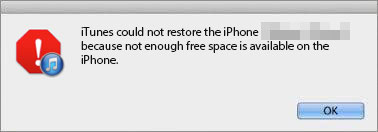
パート1:iPhoneのストレージを確認する
最初のものが最初に来ます。 iPhoneのストレージが足りないために復元に失敗したので、これが現実かどうかを確認しましょう。 したがって、このリアリティチェックでは、次のようにします。
【マイアカウント】に移動し、【購入した商品を表示】をクリックします。 [設定]> [一般]> [ストレージとiCloudの使用法]。 ここで、iDeviceの使用済みストレージと使用可能ストレージを確認できます。

iPhoneに十分なストレージがないことが現実の場合は、次のことを試すことができます。 iPhoneのキャッシュをクリアするまたは iPhoneの写真をいくつか削除する スペースを解放します。 ただし、一部のコンテンツを削除してもストレージが十分でない場合は、以下の解決策を実行してiPhoneのバックアップを復元できます。
パート2:最善の回避策–iTunesバックアップを選択的に復元する
今や忠実なiPhoneユーザーとして、iTunesでデータを復元する際のリスクに気付いているかもしれません。 はい、元のデータをすべて消去してから復元します。 さらに、選択した選択ファイルだけでなく、完全なデータを処理します。 まあまあ! 上で説明したように、私たちは超クールな–利用可能な超ツール–を持っています DrFoneTool –電話バックアップ(iOS)。 DrFoneToolは、iTunesのバックアップデータをデバイスに選択的に復元できる使いやすいソフトウェアです。 DrFoneToolを使用すると、貴重なファイルを保持できるため、完全なデータを復元する手間が省けます。 もちろん、これは時間とメモリの節約になり、その使いやすさと柔軟性を気に入るはずです。 さらに、MacだけでなくWindowsとも互換性があります。

DrFoneTool –電話バックアップ(iOS)
3つのステップでiTunesバックアップを選択的に復元します!
- iTunesとiCloudのバックアップをプレビューして選択的に復元します。
- 既存のデバイスデータを保持してデータを復元する
- すべてのiOSデバイスで動作します。 最新のiOSバージョンと互換性があります。

- Windows 10、Mac10.15と完全に互換性があります。
選択したものをiTunesバックアップから効果的に復元するには、次の手順に従います。
1ステップ。 DrFoneToolをインストールしてください! それを起動し、すべての機能の中で「電話バックアップ」をクリックします。 次に、iTunesバックアップファイルモードから「復元」を選択します。

2ステップ。 左側の列で、[iTunesバックアップから復元]を選択します。 DrFoneToolは、コンピュータ上のiTunesバックアップファイルを自動的に検出します。 あなたがする必要があるのは、iTunesバックアップファイルを選択し、「表示」または「次へ」をクリックすることです。

3ステップ。 そして、ここでスキャンは終了しました。 これで、すべてのiTunesバックアップデータをさまざまなタイプでプレビューできます。 あなたの最も愛されている自分撮りを保存する時が来ました! だから今、あなたが保持したいそれらのiTunesバックアップアイテムをチェックするだけです。 次に、[デバイスに復元]ボタンをクリックすると、重要なものすべてのバックアップファイルがデバイスに復元されます。

したがって、時間とメモリを節約し、最終的に「iPhoneバックアップを復元するのに十分なスペースがない」という問題を修正すると、DrFoneToolを使用すると、このキャッチーなフレーズを叫ぶことができます。
次のソリューションに移ると、次のようになります。
パート3:iTunesとiOSを最新の状態に保つ
iDeviceが正しく機能するためには、iTunesとiOSの最新バージョンで更新されていることを確認する必要があります。 ソフトウェアを更新すると、「iPhoneバックアップを復元するのに十分な容量がない」問題も解決する場合があります。 したがって、以下の手順に従うことをお勧めします。
不十分なストレージの問題を修正するためにiOSを更新する
名前が示すように、私たちはiOSをアップデートすることで、「iPhoneを復元するのに十分なストレージがない」という問題を解決しようとしています。 このためには、最初にiPhoneを充電して、更新プロセスが電源なしで中断されないようにする必要があります。 iPhoneをバックアップする.

次に、[設定]>[一般]>[ソフトウェアの更新]に移動します。 次に、[ダウンロードしてインストール]をタップします。
「インストール」をもう一度タップするように求める新しいウィンドウが表示されます。
それが完了するまで、外に出て散歩します。

不十分なストレージの問題を修正するためにiTunesを更新する
ここでは、iTunesを古いバージョンとして更新することでエラーを解消します。これは、「十分なスペースがない」問題を引き起こす理由のXNUMXつでもある可能性があります。 したがって、間違いなく、最初に行うことはiTunesを実行することです。 次に、[アップデートの確認]をクリックし、プロンプトに従って最新バージョンのiTunesをインストールします。

また、コンピュータからiTunesを完全にアンインストールし、Appleの公式Webサイトから最新バージョンをダウンロードすることを検討することもできます。
アドバイスのピンチ
一部のユーザーは、iOSまたはiTunesを更新した後にすべてのデータが失われるという問題に直面しています。 だからあなたはもっといい iOS11にアップグレードする前にiPhoneデータをバックアップしてください.
それでは、最終的なソリューションに移りましょう。
パート4:セキュリティ設定への準拠
サイバー攻撃やセキュリティ侵害が発生しやすい奇妙な世界です。 あなたのiPhoneを完全に損ない、あなたを絶望させる可能性のある無制限のウイルスがそこにあります。 したがって、デバイスを保持するには、いくつかのセキュリティアプリをインストールします。 一方では、これらのアプリがあなたの生活を楽にする場合、反対に、これらはiTunesと競合し、対象となるエラーを生成する可能性があります。 ただし、これに対する修正も提供します。 以下の手順に従ってください。
セキュリティ設定を介してiPhoneの十分なストレージを修正する方法
- まず、日付、時刻、タイムゾーンの設定が正しいことを確認するか、更新します。
- 次に、最新バージョンのiTunesをコンピュータにインストールします。
- WindowsまたはMacOSを定期的に更新するようにしてください。
- サードパーティのセキュリティソフトウェアの最新のセキュリティパッチをインストールします。
- MacとWindowsのホストファイルをチェックして、問題が発生していないことを確認します。
ほとんどの人にとって、これらのステップは物事を動かします。 ただし、それでも上記の解決策が失敗する場合は、一時的な、つまりアップグレードプロセス中にセキュリティソフトウェアを無効にすることをお勧めします。
最後の記事

